Hinzufügen eines Berichts von außerhalb von Power Apps
Wenn Sie einen benutzerdefinierten Bericht außerhalb des Systems erstellt haben, können Sie sie ihn leicht zu Power Apps hinzufügen.
Informationen zum Erstellen eines benutzerdefinierten Berichts finden Sie unter Übersicht über Berichte und Analyse.
Wählen Sie im linken Navigationsbereich den Bereich „Berichte“ aus.
Klicken Sie auf der Befehlsleiste auf Neu.
Hinzufügen einer in einer anderen Anwendung erstellten Datei
- Wählen Sie im Bereich Quelle im Feld Berichtstyp die Option Vorhandene Datei aus.
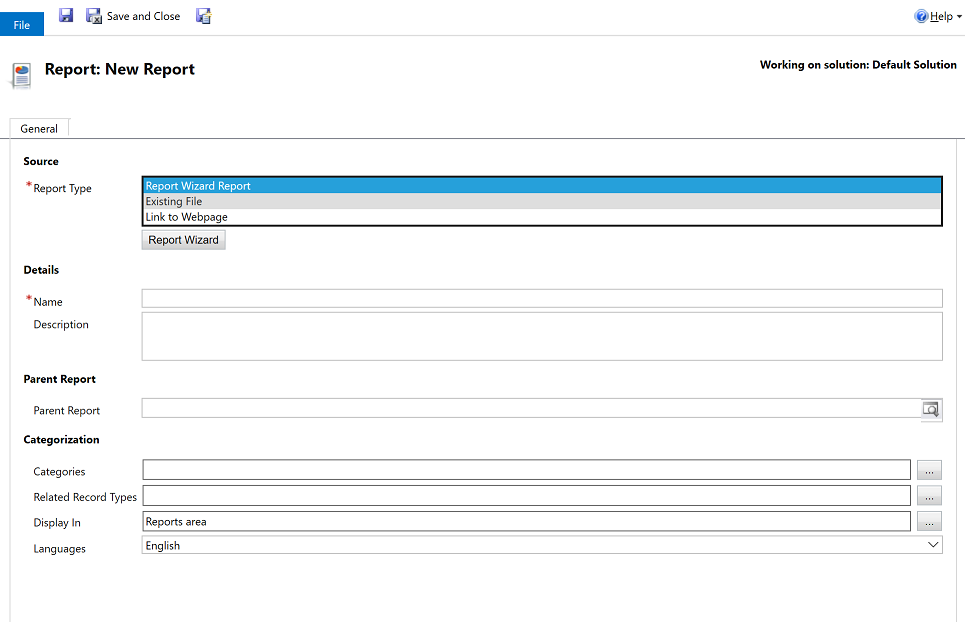
Geben Sie im Feld Dateispeicherort den Pfad und Dateinamen der hinzuzufügenden Datei ein, oder wählen Sie Durchsuchen, um die Datei zu suchen.
Sie können auch viele andere Dateitypen hochladen wie beispielsweise eine Excel-Datei. Wenn die Datei aber wie ein SQL Server Reporting Services-Bericht oder wie ein durch den Berichts-Assistenten erstellter Bericht funktionieren soll, muss es sich um eine RDL-Datei handeln. Weitere Informationen finden Sie unter Berichtverfassungsumgebung mit SQL Server Data Tools.
Hinweis
Die maximale Größe der Berichtsdatei wird durch die Einstellung maximale Dateigröße für Anhänge in der Einstellung E-Mail-Einstelllungsumgebung bestimmt. Eine Berichtsdefinitionsdatei (.RDL) darf jedoch nicht größer als 4 MB sein, selbst wenn die Einstellung für die maximale Dateigröße für Anhänge größer als 4 MB ist.
-ODER
Hinzufügen eines Links zu einer Webseite
Wählen Sie im Bereich Quelle im Feld Berichtstyp die Option Link zu Webseite aus.
Geben Sie im Feld Webseiten-URL die URL der Webseite ein.
Geben Sie die Eigenschaften für den Bericht an.
Im Abschnitt Details geben Sie einen aussagekräftigen Namen und eine Beschreibung für den Bericht an.
Das Textfeld Übergeordneter Bericht zeigt den übergeordneten Bericht des aktuellen Berichts an, falls vorhanden.
Kategorien. Wählen Sie die Schaltfläche Die Werte für diese Spalte auswählen oder ändern
 aus, und geben Sie dann die Kategorien an, die in diesen Bericht aufgenommen werden sollen.
aus, und geben Sie dann die Kategorien an, die in diesen Bericht aufgenommen werden sollen.Verknüpfte Zeilentypen. Wählen Sie die Schaltfläche Die Werte für diese Spalte auswählen oder ändern
 aus, um den Bericht in der Liste „Berichte“ einer Seite für bestimmte Zeilentypen anzuzeigen, und wählen Sie dann die Zeilentypen aus.
aus, um den Bericht in der Liste „Berichte“ einer Seite für bestimmte Zeilentypen anzuzeigen, und wählen Sie dann die Zeilentypen aus.Anzeigen in. Um anzugeben, wo Berichte angezeigt werden sollen, wählen Sie die Schaltfläche Die Werte für diese Spalte auswählen oder ändern
 aus, und wählen Sie dann mindestens eine Option aus.
aus, und wählen Sie dann mindestens eine Option aus.Wurden keine Werte ausgewählt, wird der Bericht nicht für Endbenutzer angezeigt.
Klicken Sie auf Speichern oder auf Speichern und schließen.
Siehe auch
Einen Bericht mithilfe des Berichts-Assistenten erstellen
Problembehebung bei Daten, die nicht in einem Bericht angezeigt werden
Hinweis
Können Sie uns Ihre Präferenzen für die Dokumentationssprache mitteilen? Nehmen Sie an einer kurzen Umfrage teil. (Beachten Sie, dass diese Umfrage auf Englisch ist.)
Die Umfrage dauert etwa sieben Minuten. Es werden keine personenbezogenen Daten erhoben. (Datenschutzbestimmungen).